Ce document explique comment un membre peut mettre à jour ses informations de paiement en cas d'échec d'un paiement via PayPal ou simplement ajouter une nouvelle option de paiement pour débiter une autre carte de crédit.
Pour commencer
La première chose que le membre devra faire est de se connecter à son compte sur votre site et de cliquer sur l'onglet Abonnements. Il verra un lien "Mise à jour" à côté de son abonnement. Une fois qu'il aura cliqué sur ce lien, il sera invité à se connecter à son compte PayPal.
Une autre option serait de se connecter à leur compte PayPal sans passer par leur page de compte.
Ajouter une nouvelle option de paiement
Une fois connecté à PayPal, le membre clique sur l'onglet Portefeuille en haut de la page, puis sur le lien "Associer une carte de débit ou de crédit" :
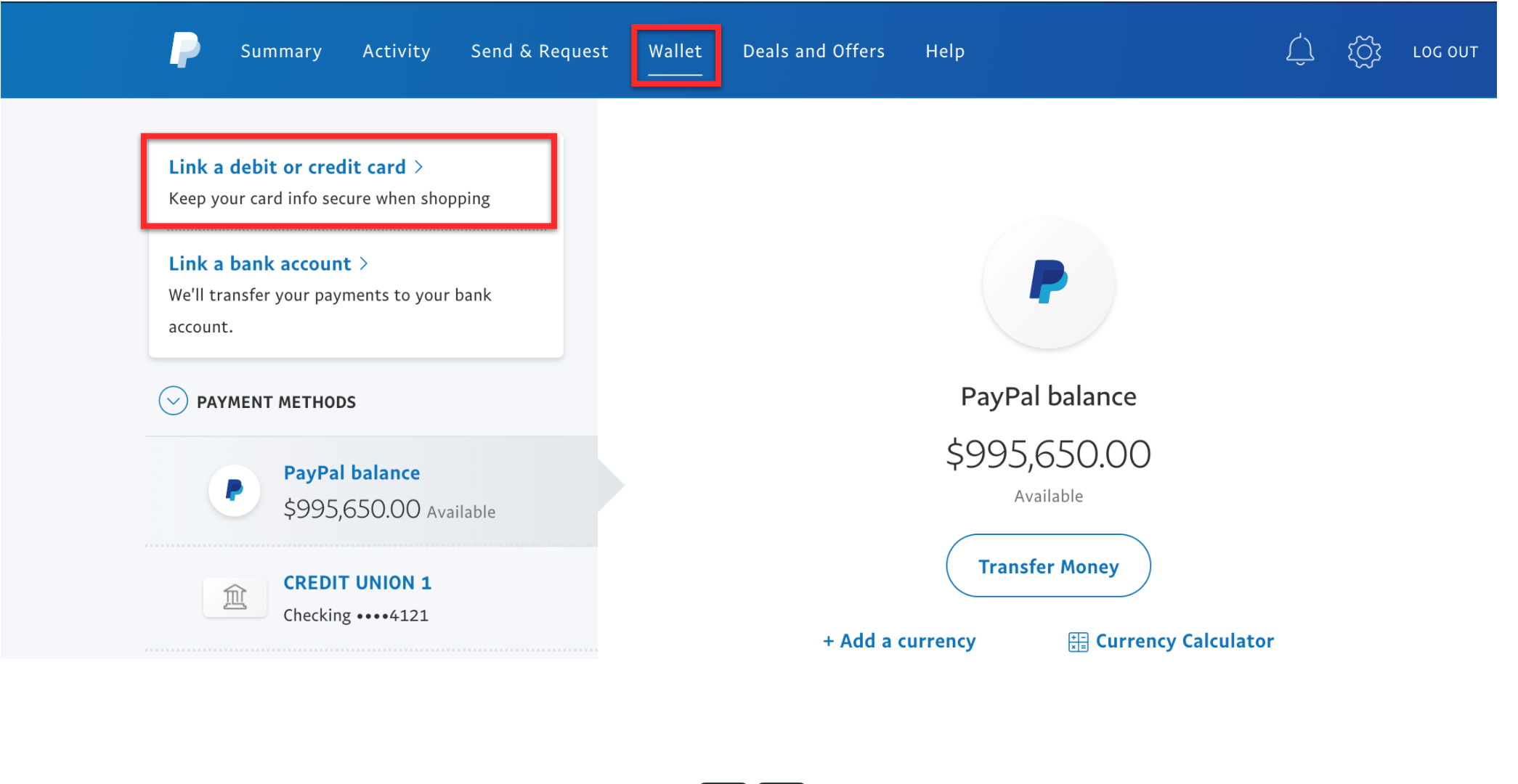
Sur la page suivante, ils cliqueront sur le lien Carte de débit ou de crédit :
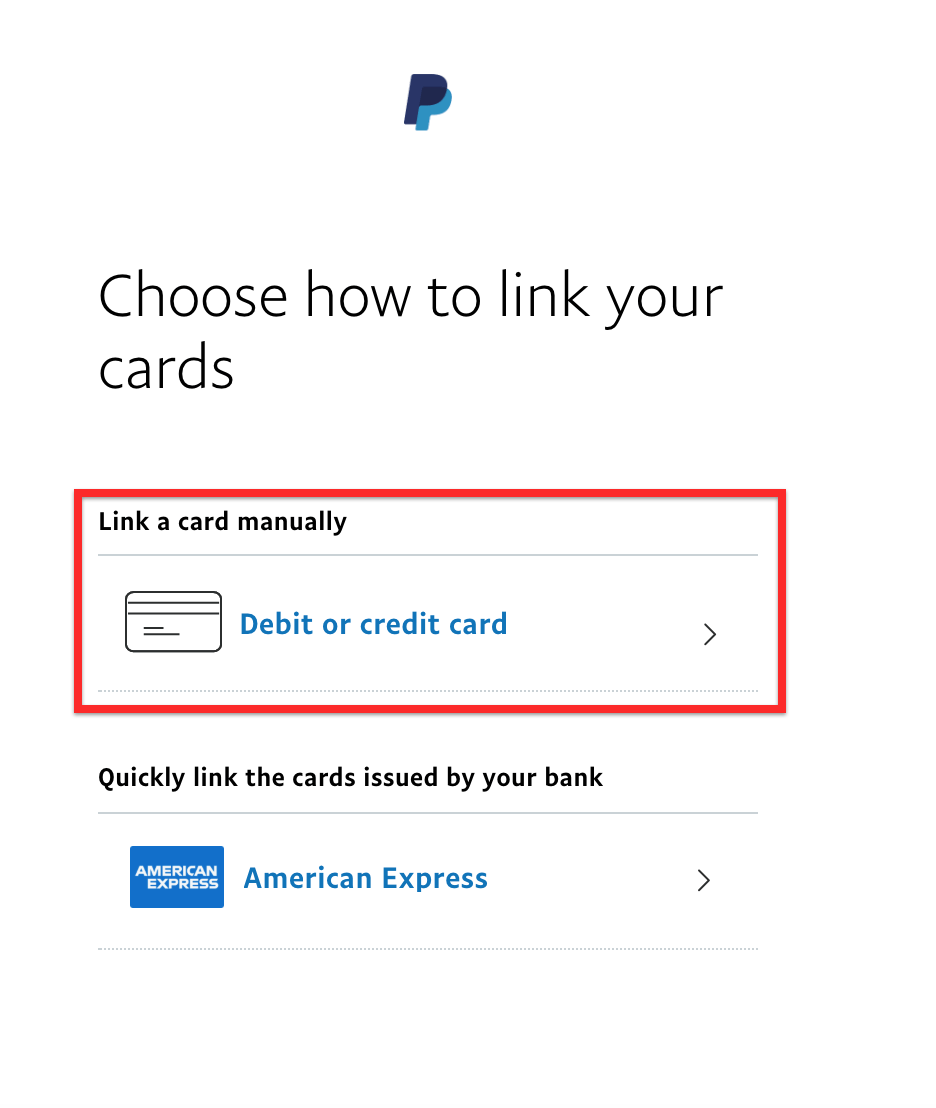 Ils seront alors invités à remplir les détails de la nouvelle carte. Une fois ces informations complétées, cliquez sur le bouton Lier la carte.
Ils seront alors invités à remplir les détails de la nouvelle carte. Une fois ces informations complétées, cliquez sur le bouton Lier la carte.
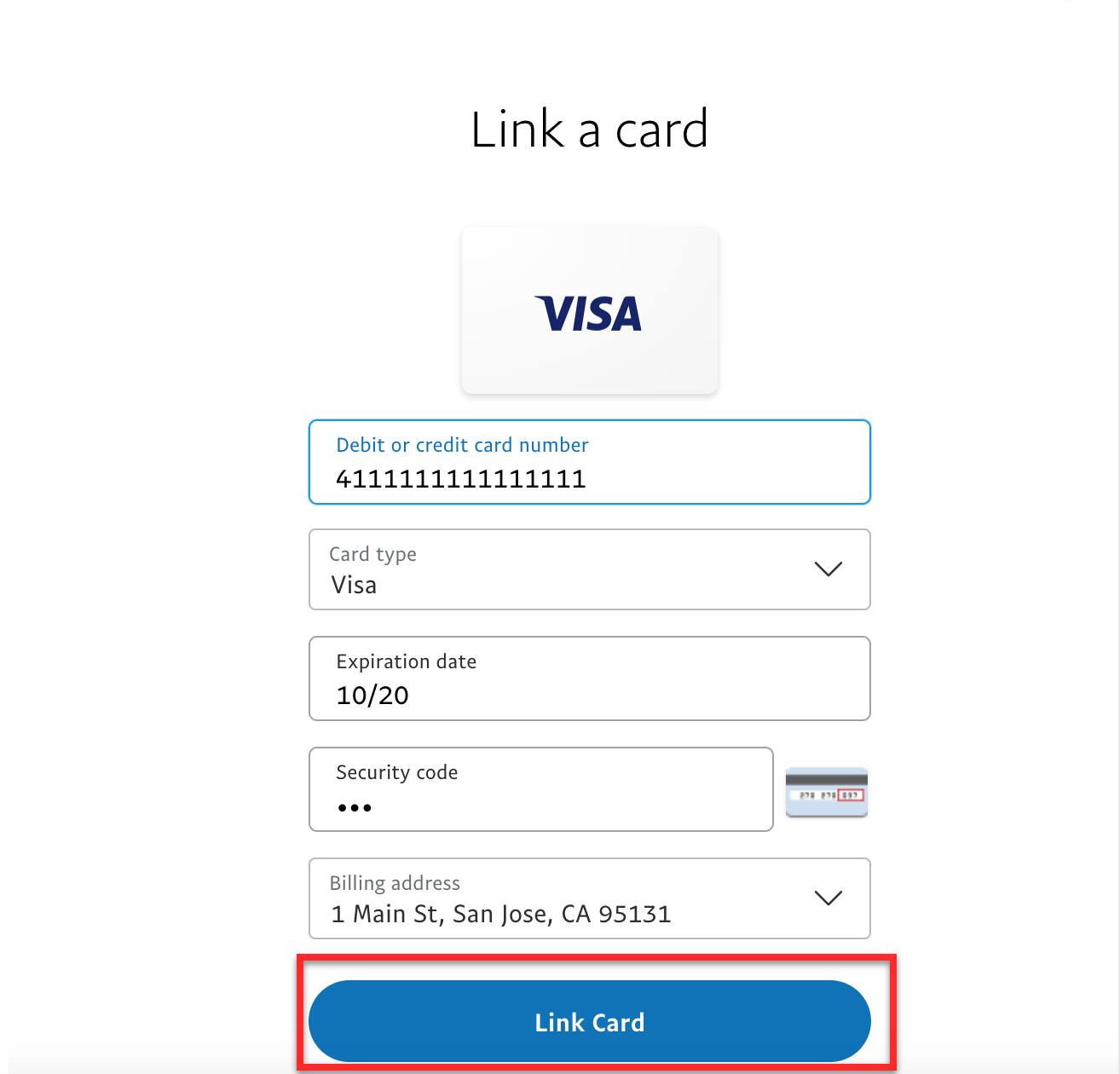 Enfin, en cliquant sur Terminé sur la page suivante, la nouvelle carte sera ajoutée à leur compte PayPal.
Enfin, en cliquant sur Terminé sur la page suivante, la nouvelle carte sera ajoutée à leur compte PayPal.
Modifier le paiement de l'abonnement récurrent en fonction de la carte nouvellement ajoutée
Dans le tableau de bord PayPal, le membre clique sur l'engrenage situé en haut à droite de l'écran, à côté du lien Déconnexion, puis sur l'onglet Paiements. Sur cette page, il clique sur le lien "Gérer les paiements automatiques" :
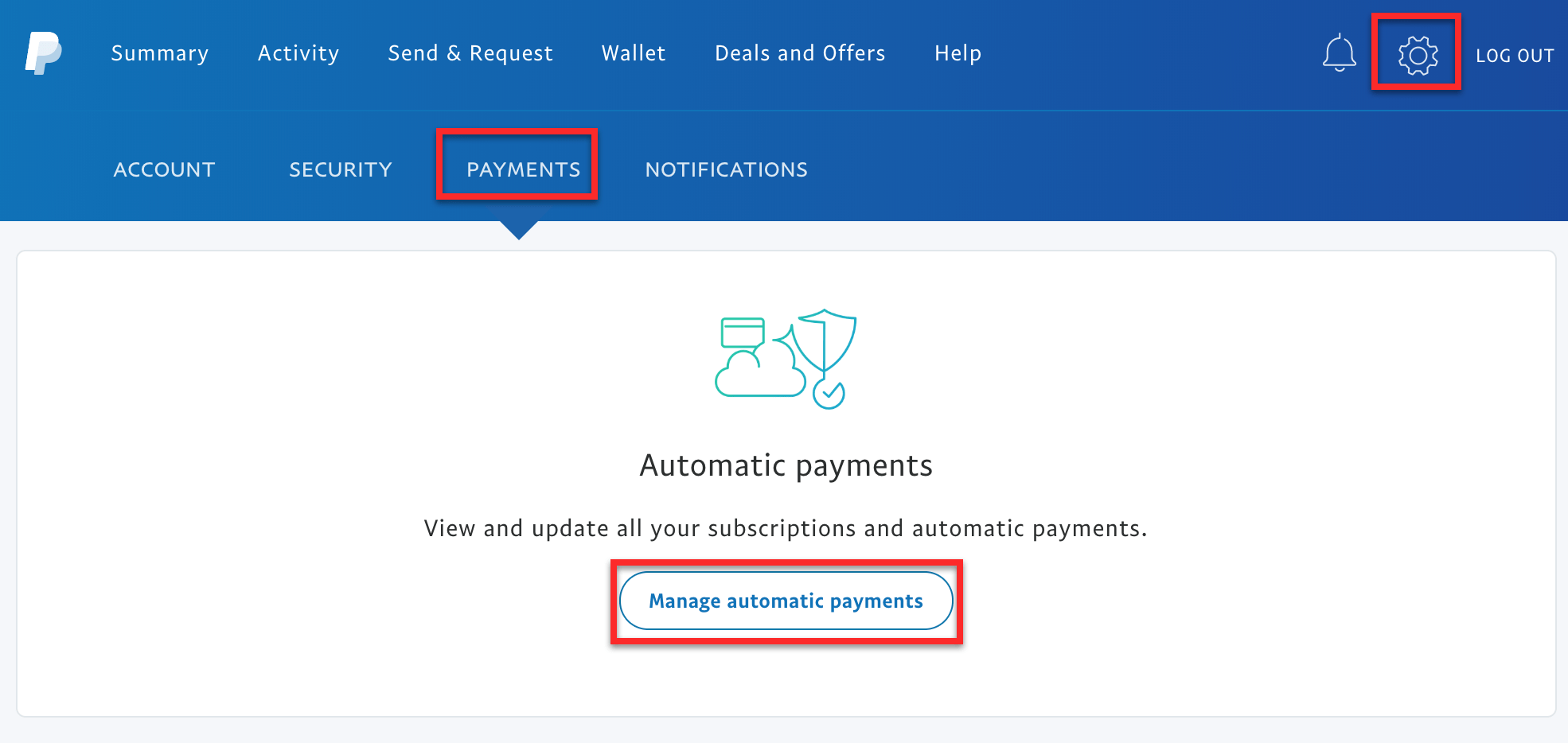
Il doit voir l'abonnement auquel il s'est inscrit et pour lequel il souhaite modifier le paiement par carte de crédit. Si l'abonnement n'apparaît pas dans l'option "Afficher actif", il peut être nécessaire de vérifier dans l'option "Afficher inactif" pour voir s'il apparaît. Il doit ensuite cliquer sur l'abonnement.
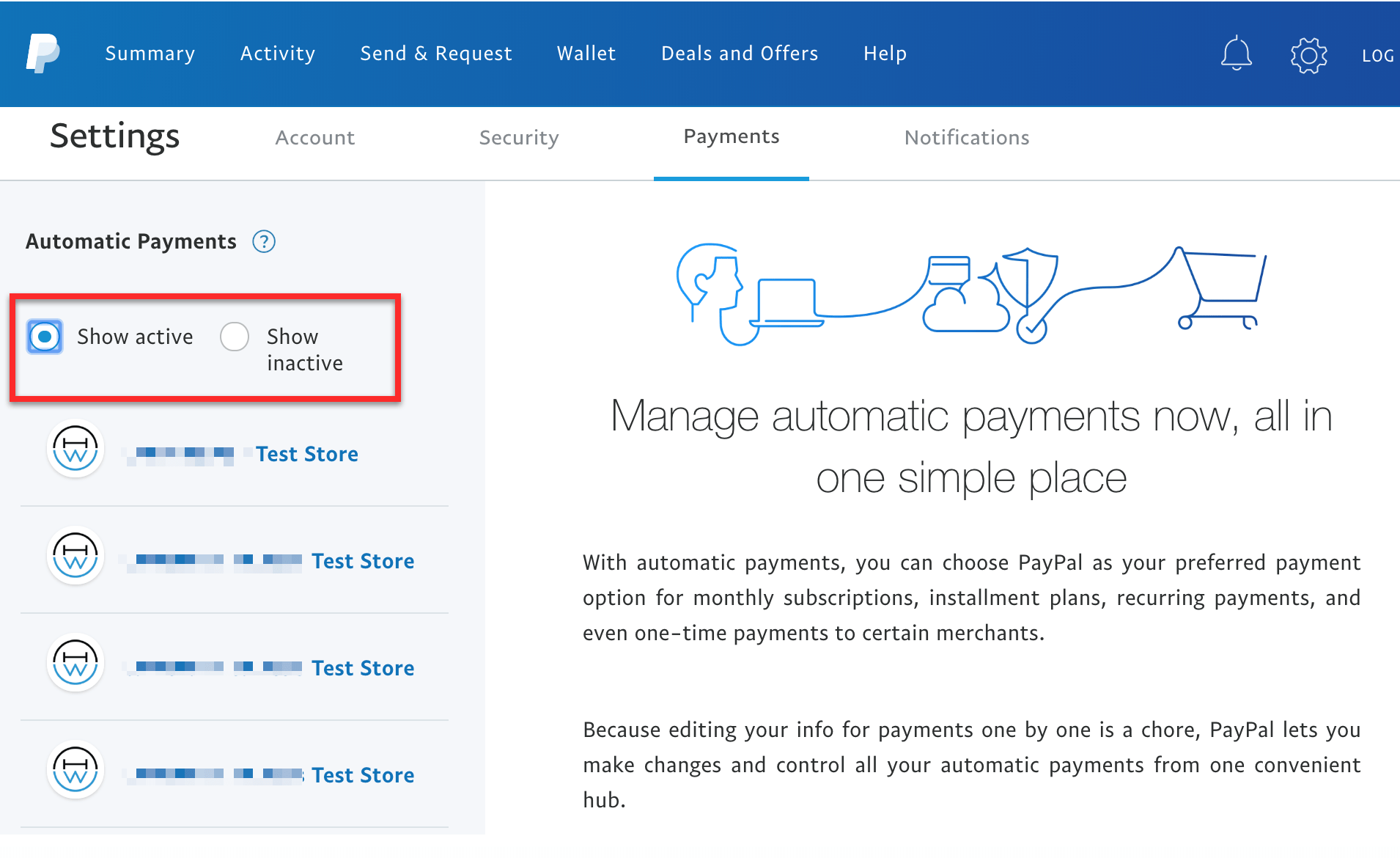
Une fois l'abonnement affiché, ils doivent voir les détails de leur paiement actuel. Un crayon bleu entouré d'un carré doit se trouver à côté du numéro de carte de crédit dans le champ Mode de paiement. Si ce n'est pas le cas, c'est que PayPal a annulé l'abonnement en raison d'un trop grand nombre de tentatives de paiement infructueuses. Dans ce cas, l'utilisateur peut se connecter à la page de son compte sur votre site et cliquer sur l'onglet Abonnements. Il peut alors cliquer sur le lien de réabonnement situé à côté de l'abonnement annulé pour se réinscrire, car il n'est pas possible de redémarrer un abonnement PayPal une fois qu'il a été annulé :
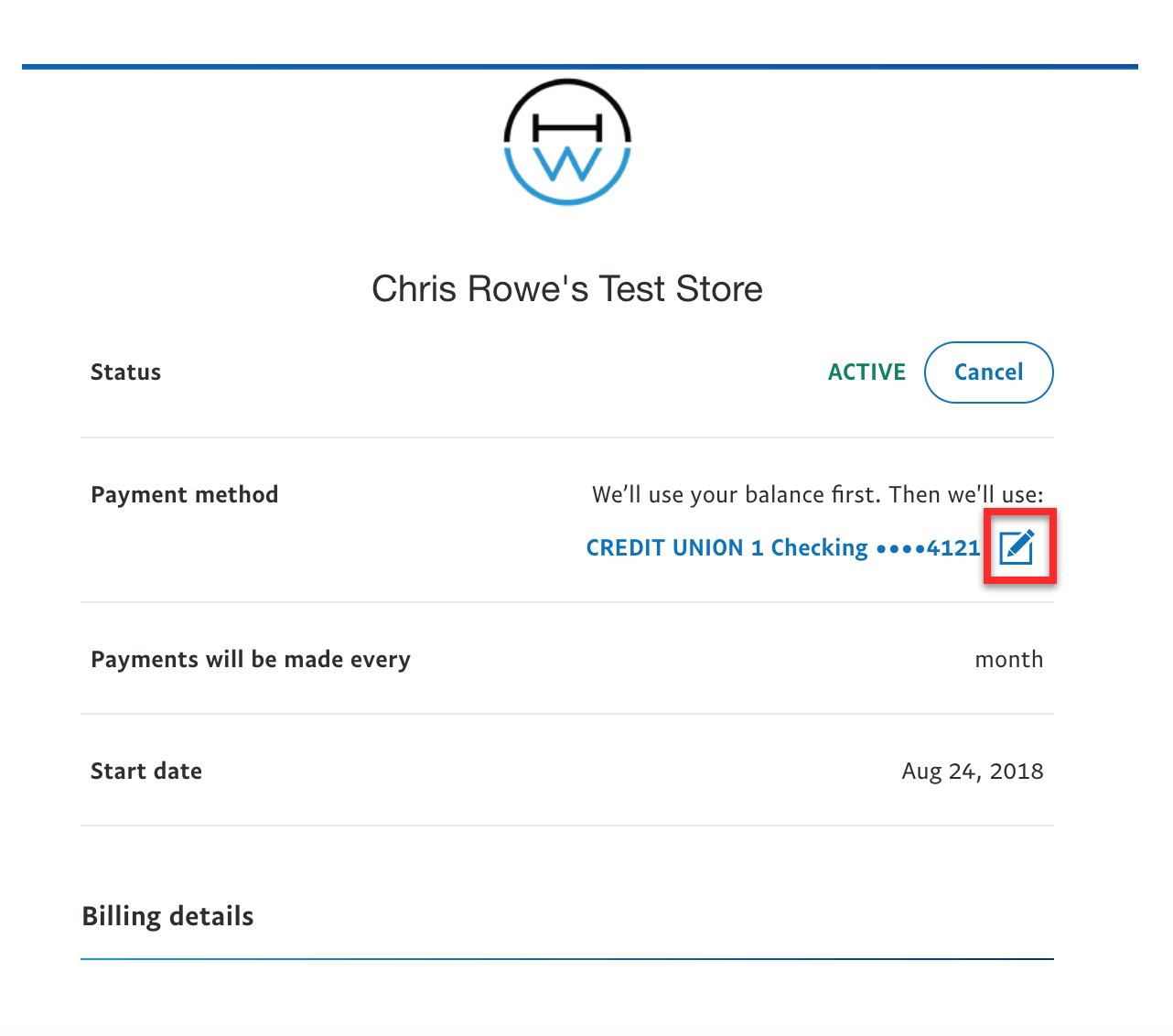
Enfin, ils devront sélectionner la nouvelle carte qu'ils viennent d'ajouter et cliquer sur le bouton Enregistrer :
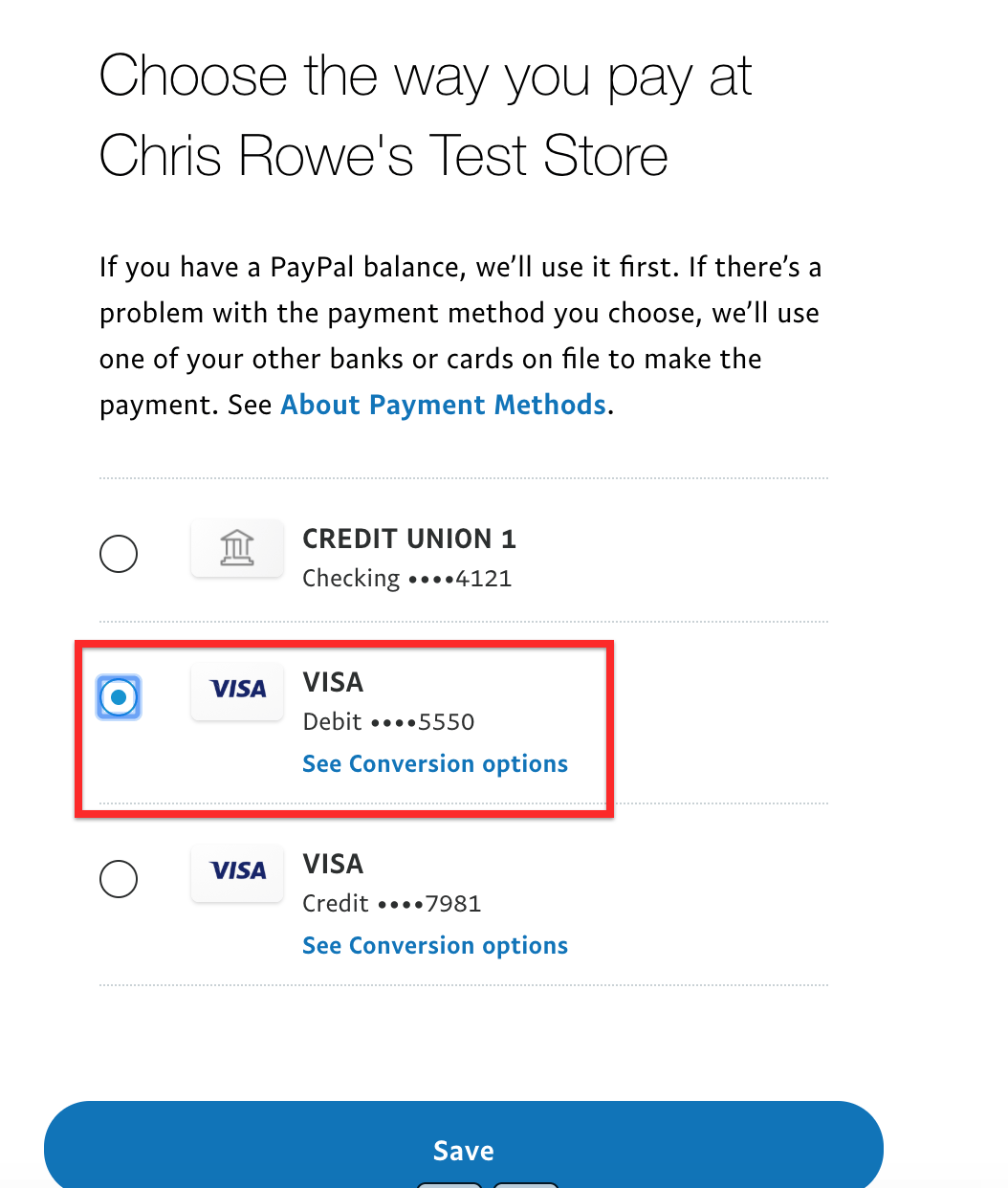
Note : PayPal ne débite pas le membre immédiatement. PayPal essaiera à nouveau de recevoir un paiement dans un délai de 1 à 5 jours.











